实际工作中 , 仅仅调整数据透视表值区域字段的“值汇总方式”可能无法满足用户的分析需求 。其实 , 在“值显示方式”功能中还可以选择更多的计算方式,如图6-41所示 。利用此功能,可以显示数据透视表的值区域中每项占同行或同列数据总和的百分比,或显示每个数值占总和的百分比等 。


图6-41【值字段设置】对话框内
数据透视表自定义值显示方式描述
有关数据透视表自定义计算功能的简要说明,请参阅下表 。
功能描述
无计算
值区域字段显示为数据透视表中的原始数据
总计的百分比
值区域字段分别显示为每个数据项占该列和行所有项总和的百分比
列汇总的百分比
值区域字段显示为每个数据项占该列所有项总和的百分比
行汇总的百分比
值区域字段显示为每个数据项占该行所有项总和的百分比
百分比
值区域显示为基本字段和基本项的百分比
父行汇总的百分比
值区域字段显示为每个数据项占该列父级项总和的百分比
父列汇总的百分比
值区域字段显示为每个数据项占该行父级项总和的百分比
父级汇总的百分比
值区域字段分别显示为每个数据项占该列和行父级项总和的百分比
差异
值区域字段与指定的基本字段和基本项的差值
差异百分比
值区域字段显示为与基本字段项的差异百分比
按某一字段汇总
值区域字段显示为基本字段项的汇总
按某一字段汇总的百分比
值区域字段显示为基本字段项的汇总百分比
升序排列
值区域字段显示为按升序排列的序号
降序排列
值区域字段显示为按降序排列的序号
指数
使用公式:((单元格的值)×(总体汇总之和))/((行汇总)×(列汇总))
示例6-6计算各地区销售总额百分比
如果希望在如图6-42所示数据透视表的基础上,计算各销售地区的销售构成比率 , 可参照以下步骤进行 。
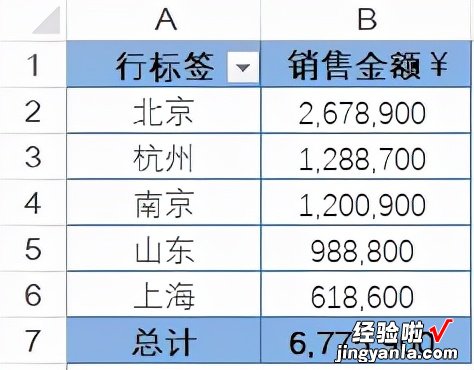
图6-42销售统计表
步 骤1将【数据透视表字段】列表框内的【销售金额¥】字段再次添加进【值】区域,同时,数据透视表内将会增加一个【求和项:销售金额¥】字段,如图6-43所示 。
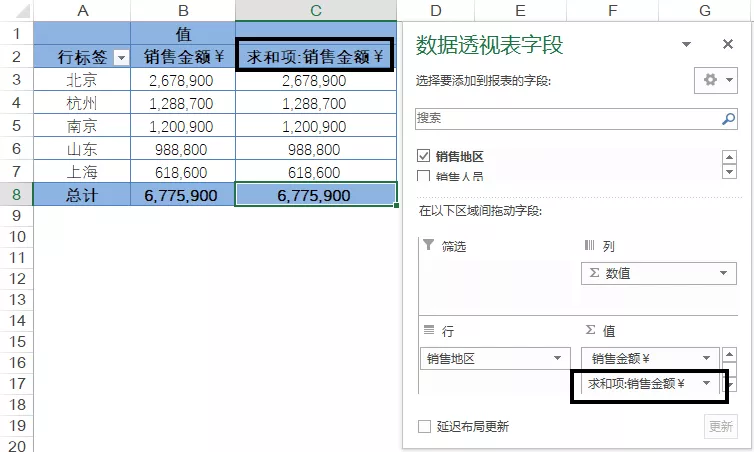
图6-43向数据透视表内添加字段
步 骤2在数据透视表【求和项:销售金额¥】字段上单击鼠标右键,在弹出的快捷菜单中选择【值字段设置】命令 , 在弹出的【值字段设置】对话框中单击【值显示方式】选项卡,如图6-44所示 。
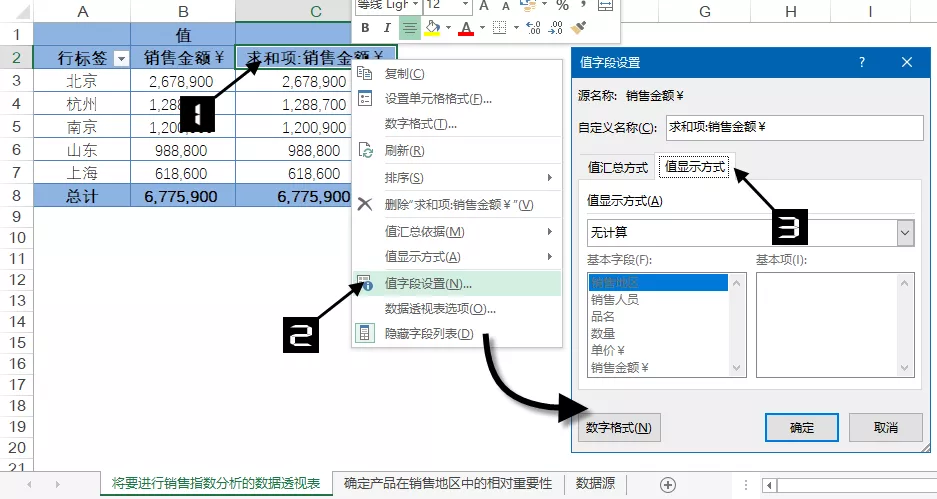
图6-44调出【值字段设置】对话框
步 骤3单击【值显示方式】的下拉按钮,在下拉列表中选择“列汇总的百分比”值显示方式,单击【确定】按钮,关闭对话框,如图6-45所示 。
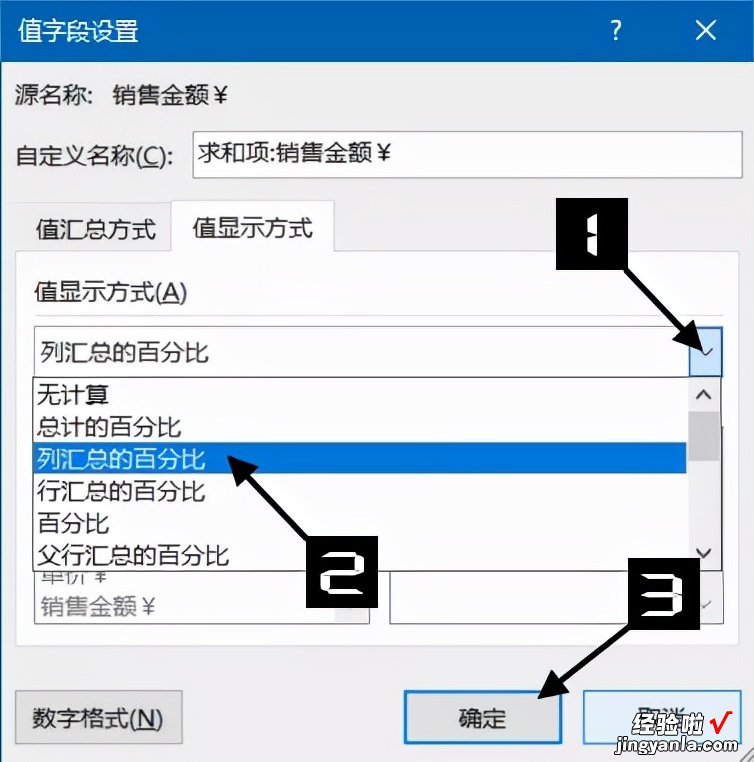
图6-45设置数据透视表“列汇总的百分比”计算
步 骤4将“求和项:销售金额¥”字段名称更改为“销售构成比率%”,完成设置后如图6-46所示 。
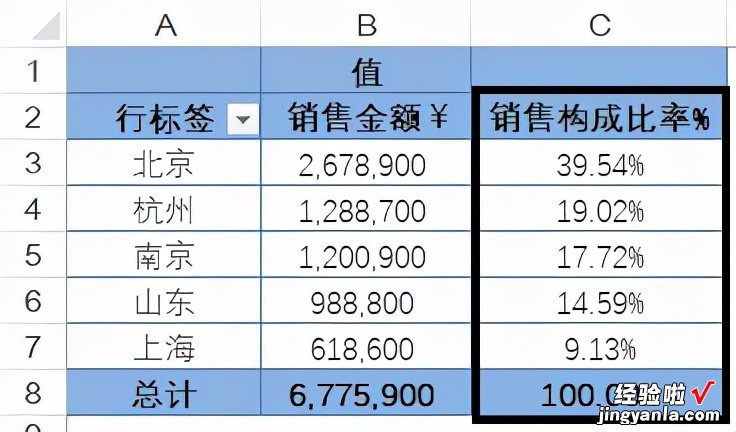
注意:这样设置的目的就是要将各个销售地区的销售金额占所有销售地区的销售金额总计的百分比显示出来 。例如 , “北京”(39.54%)=2,678,900 / 6,775,900 。
体现构成率报表的值显示方式
利用“父级汇总的百分比”值显示方式,可以通过某一基本字段的基本项和该字段的父级汇总项的对比,得到构成率报表 。
示例6-7销售人员在不同销售地区的业务构成
如果希望在如图6-47所示的销售报表基础上,得到每位销售人员在不同地区的销售商品的构成 , 可参照以下步骤 。
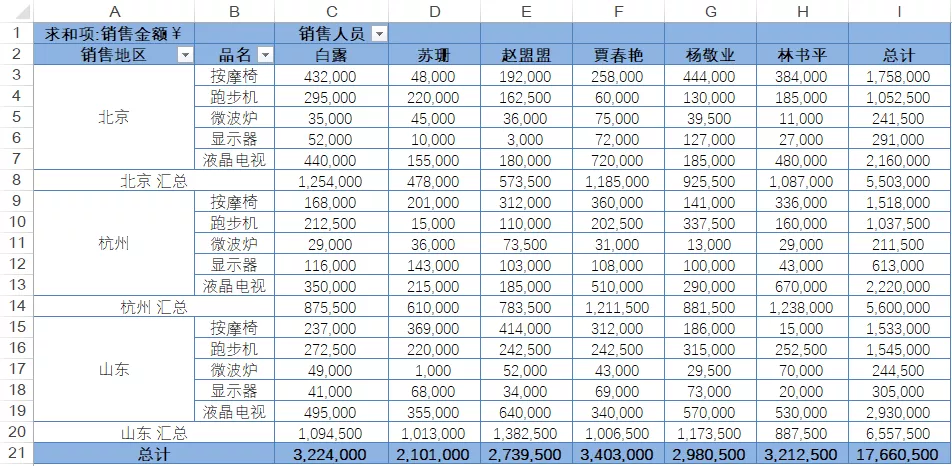
图6-47销售报表
步 骤1在数据透视表【值区域】的任意单元格上(如C3)单击鼠标右键,在弹出的快捷菜单中依次选择【值显示方式】→【父级汇总的百分比】显示方式,弹出【值显示方式】对话框,如图6-48所示 。
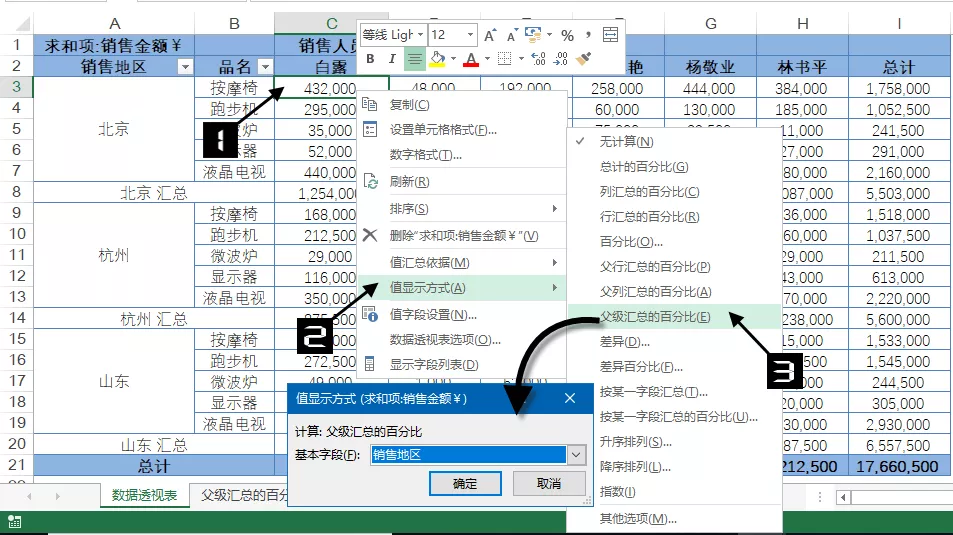
图6-48调出【值显示方式】对话框
步 骤2保持默认的基本字段【销售地区】不变,单击【值显示方式】对话框中的【确定】按钮,关闭对话框完成设置 , 如图6-49所示 。在本例中,【品名】和【销售人员】都是当前汇总计算的最末级字段,仅有【销售地区】可以被视为父级 。
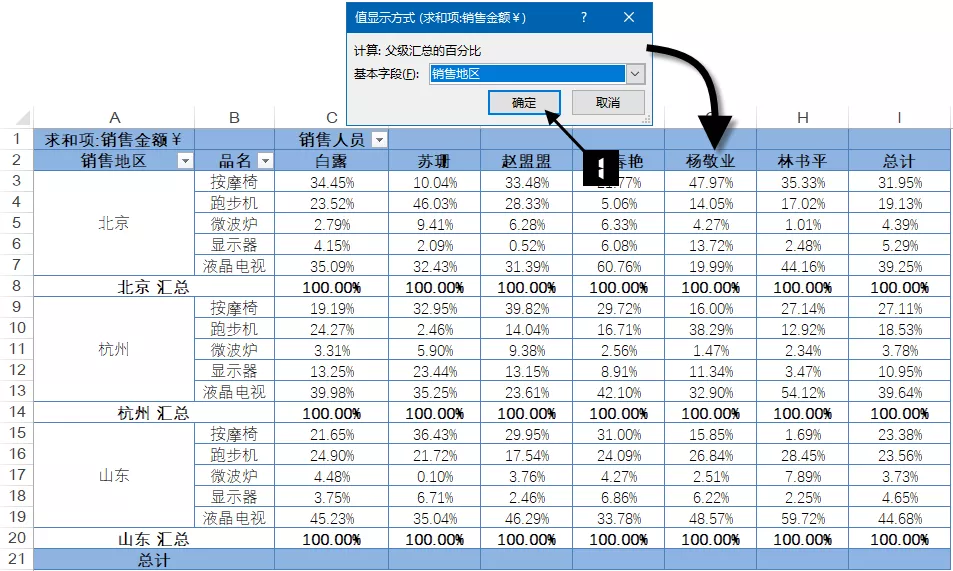
【数据透视表的值显示方式】图6-49“父级汇总的百分比”数据显示方式
